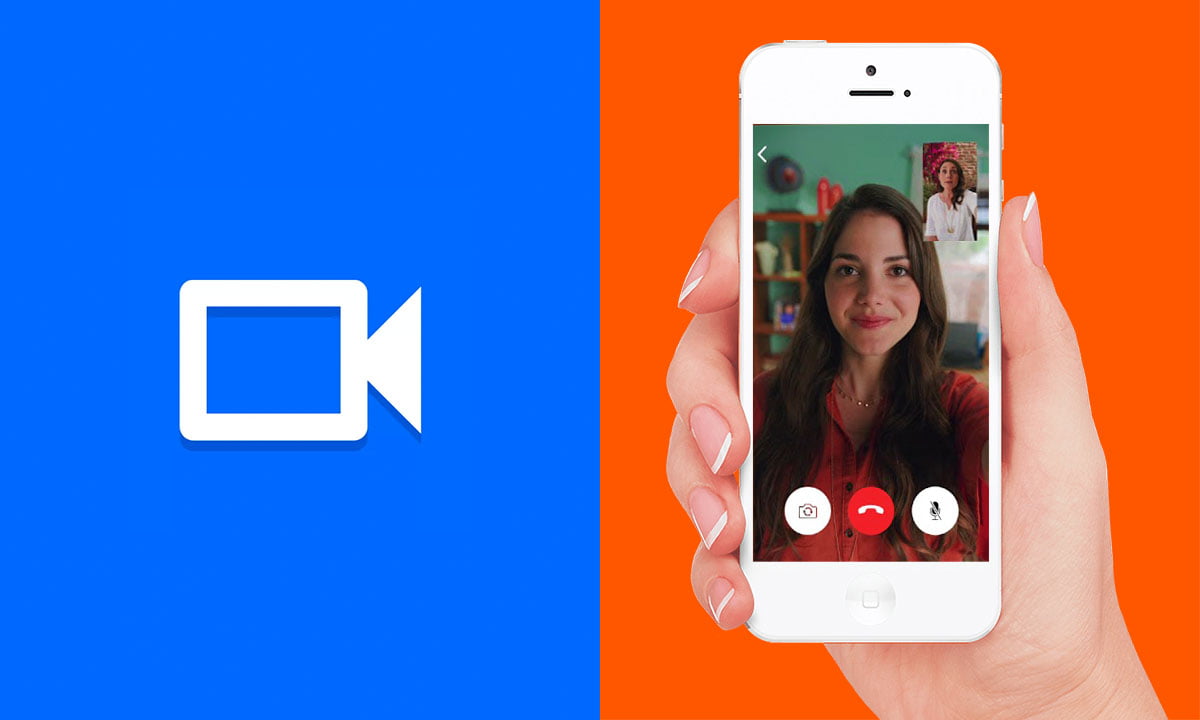Con la plataforma de mensajería por excelencia, propiedad de Meta, es muy sencillo comunicarse por video, aquí te diremos cómo grabar una videollamada de WhatsApp. La videollamada fue una de las funciones que los usuarios más esperaron para poder conectar con sus familiares y amigos en otras zonas del mundo.
Ya sea por diversión o negocios, una videollamada siempre será muy práctica, pero dependiendo del tema, tal vez quieras guardarla para usos futuros. Veamos qué se necesita y cuáles son los pasos a seguir.
- Las mejores aplicaciones de videollamadas para Android
- Las mejores aplicaciones para grabar llamadas en tu Android
- Cómo grabar una llamada en iPhone
Grabar una videollamada de WhatsApp es sencillo
Al momento de grabar una videollamada en WhatsApp debes saber que esta función no es nativa con la plataforma, tienes que valerte de un tercero. Tanto en la Play Store como en la App Store existen muy buenas aplicaciones que te servirán.
Apps para Android
En esta tienda encontramos herramientas bien interesantes que nos permitirán hacer captura del screen al momento de la videollamada. Hagamos una revisión de las más óptimas y veamos de qué son capaces.
1. Screen Recorder
Si te decides por esta aplicación, entra a la tienda y haz la descarga, una vez realizada das luz verde a los permisos. Al activarla se despliega una pantalla donde tendrás la opción de modificar y cambiar tamaños de pantalla y bitrates.
La ventaja es que puedes hacer captura del audio y darle un nombre al archivo para almacenarlo. Cuando entre una videollamada en WhatsApp solo debes hacer clic en ‘Grabar’ para que automáticamente se active.
Al finalizar, ve al apartado de notificaciones donde darás ‘Stop’ a la grabación. Luego, entras a la galería, buscas la carpeta de videos y ahí estará. La versión Premium te dará algunas facilidades como el hecho de no tener que conectarte a la Tablet o a la PC para reproducir el video.
Puedes capturar el audio del micrófono y además grabar videos de hasta una hora, o almacenar configuraciones predeterminadas. Para hacerlo más práctico, con la opción de movimiento del teléfono puedes parar la grabación.
2. AZ
La aplicación para grabar una videollamada de WhatsApp, AZ, tiene un funcionamiento parecido a la primera. La diferencia es que trae en pantalla un grupo de íconos con acceso directo para iniciar la grabación apenas entre la videollamada.
Para detener la grabación en el momento que quieras puedes hacerlo desde ‘Notificaciones’. Si vas a tomar una captura de pantalla y editarla, retocarla o mejorarla, lo podrás hacer todo dentro de la misma aplicación, es decir, no tienes que salirte.
Y eso no es todo, ¿quieres retransmitir en vivo por YouTube? AZ te lo permite, además, AZ no tiene límite en el tiempo de las grabaciones. Aparte, no hay avisos publicitarios emergentes y los videos no tendrán marca de seguridad.
3. Du Recorder
Du Recorder está entre las aplicaciones con más ventajas para grabar una videollamada en WhatsApp, y es gratuita. La calidad de la imagen es muy buena y su operación es bastante fácil.
Con Du Recorder:
- Capturas pantallas.
- Las grabas.
- Las editas
- Elige el tipo y calidad del video.
Está entre las llamadas aplicaciones multiplataforma porque es compatible con varios de los sistemas operativos actuales, ideal para quienes usan más de uno. La calidad de los videos es de 1080p en banda ancha de 12 Mbps.
El editor incorporado te permite editar, fusionar o dividir el video final. AZ te permite igualmente capturar pantalla y hacer edición.
4. ACR
Con ACR seleccionas el formato con el que vas a grabar tus videos para luego editarlos y eliminar lo que no te gusta. Incorpora la función Call Recorder para grabar el audio de la llamada.
Ofrece un sistema de rescate o recuperación de videos borrados y marcaje de grabaciones como ‘Importantes’, (igual que en los e-mails). Trae la opción de crear contraseñas para las grabaciones y tiene compatibilidad con los formatos MP3, WAV, FLAC y otros.
Como en algunas aplicaciones de escritorio, con ACR aplicas filtros para buscar archivos y organizarlas según tus parámetros. Puedes compartir lo que hayas grabado y hasta guardarlo en la nube usando Dropbox, Google Drive o en tu correo Gmail.
5. Mobizen
Mobizen, aparte de ser gratuita, te ofrece la oportunidad de hacer grabaciones en HD, capturas, o conectar el dispositivo a algún ordenador. La calidad de los videos es indiscutible porque se graban en 1080p, no importa si son de larga duración ya que los puedes cargar a la MicroSD.
Con Mobizen logras hacer un trabajo de edición completo, editando, fusionando, añadiendo intros para iniciar los videos y finalizar añadiendo créditos. Los videos salen sin marca y no necesitas registro para usar la app.
Todo ese trabajo de edición que te hemos mencionado lo puedes realizar bajo la versión gratuita de la app. Lo interesante es que puedes iniciar o parar usando gestos, sin necesidad de pulsar algún botón.
Para iOS
Hay una diferencia en el caso de los dispositivos de Apple, y es que a partir del iOS11 puedes grabar la videollamada sin instalar aplicación alguna. Solo debes comprobar que la opción está activa en el teléfono entrando a Ajustes.
Allí vas a ‘Centro de Control’ y después a ‘Personalizar Controles’, luego activas ‘Grabación de Pantalla’ y ya está. Así podrás arrancar la grabación automáticamente, con la única limitante de que no captura el audio de la llamada, aun encendiendo el micrófono.
Esto se debe a reglas de privacidad incluidas en la aplicación, ya que hay todo un tema de derechos y copyright. Si desearas grabar el audio de una captura de Netflix no podrás hacerlo.
Pero si lo haces con una captura tomada de YouTube no tendrás ningún inconveniente.
Conclusión
Hay infinitas posibilidades a la hora de grabar una videollamada de WhatsApp y hacer con ella lo que desees, desde editarla hasta agregarle créditos finales. Lo que antes demandaba una labor algo complicada, hoy en día con la tecnología es sumamente sencillo, y en la palma de tu mano.